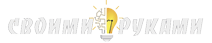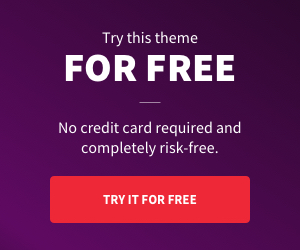В этом проекте мастер покажет нам, как сделать настольный компьютер Raspberry Pi, который он назвал Samytronix Pi. Корпус этого настольного компьютера в основном сделан из 3 мм акрилового листа. Samytronix Pi оснащен HD-монитором, динамиками и, что самое главное, доступным расположением порта GPIO. Нужно просто добавить клавиатуру и мышь.
В этом проекте мастер покажет нам, как сделать настольный компьютер Raspberry Pi, который он назвал Samytronix Pi. Корпус этого настольного компьютера в основном сделан из 3 мм акрилового листа. Samytronix Pi оснащен HD-монитором, динамиками и, что самое главное, доступным расположением порта GPIO. Нужно просто добавить клавиатуру и мышь.
Благодаря порту GPIO, доступному в этой сборке Raspberry Pi, этот ПК подходит для любителей, мастеров, студентов, преподавателей и даже исследователей. Компоненты, используемые в этом проекте, доступны и стоят не дорого.
-Динамик 8 Ом, 2 Вт;
-Штекерный разъем Mini micro JST 2.0 PH 4-контактный;
-40-контактный кабель GPIO;
-10,1-дюймовый ЖК-дисплей для Raspberry Pi 1280 * 800 TFT EJ101IA HD IPS;
-Кабель HDMI-HDMI 30см;
—Hobbywing UBEC 3V 5A;
-Штекерное гнездо Micro USB;
-Блок питания 12В 1,5А;
-Raspberry Pi 3 модель B + (3B и 2B также совместимы);
-Micro SD карта 16 ГБ;
-Беспроводная клавиатура и мышь (рекомендуется: Logitech Nano MK240);
-Для удлинителя HAT 40-контактный кабель GPIO с 40-контактным разъемом одинаковой длины с шагом 2,54 мм;
-Крепеж;
-Скотч;
-Отвертка;
-3D-принтер;
-Паяльные принадлежности;
-Плата контроллера для Raspberry PI LCD AT070TN92;

 Шаг первый: лазерная резка
Шаг первый: лазерная резкаДля корпуса мастер использует акрил 3 мм. Файлы для резки можно скачать ниже.
case_SAMY-PI_rev.ai
case_SAMY-PI_rev.cdr
 Шаг второй: монитор
Шаг второй: мониторУстановите монитор в переднюю часть корпуса, как показано на первом рисунке. Вставьте шлейф в разъем монитора. Закрепите и закройте кабельное соединение клейкой лентой. Установите заднюю крышку.





 Шаг второй: корпус Raspberry Pi
Шаг второй: корпус Raspberry PiВставьте болты и гайки M2 / M2,5 10 мм, как показано на 1-м фото. Установите Raspberry Pi на болты. Закрепите его с помощью гаек. Расставьте и разместите оставшиеся акриловые детали, как показано на 3 и 4 фотографиях. Вставьте 4 болта М3 35 мм в отверстия рядом с краем корпуса и закрепите его гайкой (фото 5). Установите SD-карту в Raspberry Pi.





 Шаг третий: UBEC + драйвер монитора
Шаг третий: UBEC + драйвер монитора Этот шаг необходим для того, чтобы настольный компьютер работал только с одним источником питания. Нужно взять 12 В постоянного тока от AV-драйвера и вывести его для питания Raspberry Pi, используя 5 В постоянного тока.
Мастер отрезает разъем от модуля напряжения и припаивает к проводу micro-USB. Второй конец модуля припаивает к плате.





 Шаг четвертый: сборка корпуса AT070TN92
Шаг четвертый: сборка корпуса AT070TN92
Вставьте болты и гайки M2 / M2,5 10 мм, как показано на 1-м фото. Установите плату на болты. Закрепите ее.
Расставьте и разместите оставшиеся акриловые детали, как показано на втором фото. Убедитесь, что кабели UBEC не запутаны (вы можете скрыть UBEC внутри корпуса или оставить его снаружи). Просто убедитесь, что разъем USB находится снаружи корпуса.
Подсоедините 10-контактный кабель JST (3-я фотография).
Подсоедините кабель динамика (4 фото)
Вставьте 4 болта М3 35 мм в отверстия рядом с краем корпуса, установите крышку и закрепите ее гайкой (фото 6).
Подключите другую сторону 10-контактного разъема JST к контроллеру монитора.
Закрепите плату с кнопками на полоске акрила.





 Шаг пятый: монтаж подставки
Шаг пятый: монтаж подставки
Установите боковую часть подставки. Установите среднюю часть (фото 2). Установите гайку в прорезь. Зафиксируйте подставку винтами.


 Шаг шестой: динамики
Шаг шестой: динамики
Устанавливает динамики. Шаг седьмой: подключение
Шаг седьмой: подключение
Существует два варианта монтажа Raspberry Pi и AV Board. Можно использовать двусторонний скотч или клей. Мастер использует двусторонний скотч.
Используйте двухстороннюю ленту для монтажа корпуса AV-драйвера. Убедитесь, что отверстия на передней панели совпадают с гайками на корпусе.
Подключите ленточный кабель от монитора к AV-драйверу.
Подключите кабель HDMI от Raspberry Pi к AV-драйверу.
Подсоедините кабель micro-USB к Raspberry Pi.






 Шаг восьмой: кабель GPIO
Шаг восьмой: кабель GPIO
Этот шаг необходим, если соединительный кабель GPIO слишком длинный и его нужно укоротить.
Откройте защелку разъема соединительного кабеля с помощью небольшой плоской отвертки, как показано на 1-м и 2-м фото. Вытащите шлейф. Укоротите до 9 см. Установите шлейф в разъем и зафиксируйте защелку.








 Подключите один конец шлейфа GPIO к Raspberry Pi. Вставьте другой конец в отверстие на передней панели. Закрепите его на месте с помощью термоклея.
Подключите один конец шлейфа GPIO к Raspberry Pi. Вставьте другой конец в отверстие на передней панели. Закрепите его на месте с помощью термоклея.


 Напечатайте этикетку с распиновкой GPIO и приклейте рядом с разъемом.
Напечатайте этикетку с распиновкой GPIO и приклейте рядом с разъемом.

 Все готово.
Все готово.